
Содержание
Использование смайликов Mac в любом месте, кроме «Сообщений», сложно, но вам просто нужно знать сочетание клавиш, чтобы использовать смайлики на вашем Mac в любом приложении или на любой веб-странице.
Мы покажем вам, как использовать смайлики Mac в любом месте, где вы можете печатать на своем Mac. Вы можете использовать все те же смайлики, что и на вашем iPhone, iPad или Android.
Это руководство будет посвящено macOS Sierra, бесплатному обновлению для большинства компьютеров Apple. Это включает в себя последние варианты Emoji, которые соответствуют вашим iPhone и iPad.
На вашем Mac легко использовать смайлики, но большинство людей не знают, какие клавиши нужно нажимать, чтобы вывести клавиатуру смайликов Mac.
Как использовать Mac Emoji
Вот все, что вам нужно знать, чтобы использовать Mac emoji, чтобы оживить ваши сообщения. Это займет всего секунду, чтобы узнать, и это на самом деле довольно легко запомнить.
- Нажмите на текстовое поле, в которое вы хотите поместить Emoji. Это может быть в приложении или на веб-странице.
- На клавиатуре одновременно нажмите клавиши «Command» и «Control», а затем, удерживая их, нажмите пробел.

Нажмите на смайлик Mac, который вы хотите использовать.
- Прямо под этим откроется палитра Emoji, и вы можете дважды щелкнуть, чтобы добавить и Emoji.
- Вы можете прокрутить вверх или вниз, чтобы найти смайлики, щелкнуть по категориям внизу и выполнить поиск, используя поле вверху.
- После того, как вы выберите смайлики Mac, сборщик исчезнет. Если вам нужно скрыть это, вы можете нажать в любом месте на вашем экране.
Вы хотите использовать много смайликов в своем сообщении? Вам нужно будет повторить этот процесс. Если вам нужны те же смайлики, вы можете скопировать и вставить смайлики, которые вы уже ввели.
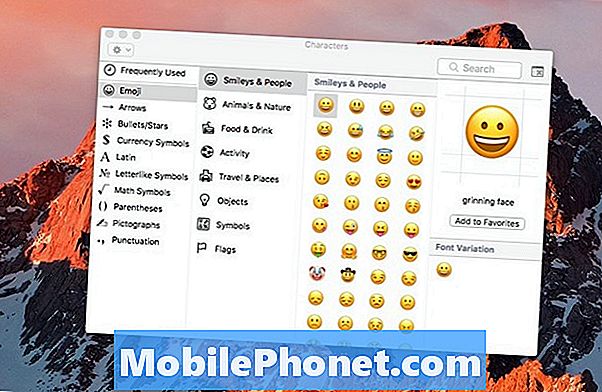
Большой выбор смайликов Mac с большим количеством опций.
Нажмите на маленькую иконку окна в верхнем правом углу, если вы хотите больший выбор смайликов на Mac. Это позволит вам увидеть смайлики в большем окне и чуть больше. Вам нужно будет нажать X в левом верхнем углу, чтобы закрыть это окно.
Вы можете отправлять смайлики Mac другим пользователям на Mac, Windows, iPhone, iPad или Android и публиковать в социальных сетях, таких как Facebook и Twitter, или оставлять комментарии в Instagram.
31 лучших чехлов и чехлов для iPhone 7

































